Propiedades del Shader
Aquí encontrarás varios preajustes de materiales definidos usando las siguientes opciones.
Este color representa el color general del efecto SSS. Este color puede indicar la superficie (iluminada) del material y los parámetros Rojo, Verde y Azul (haz clic en la flecha pequeña a la izquierda de Longitud Ruta para abrir el parámetro) pueden indicar el color de la dispersión interna del material, lo que mejora el aspecto de las regiones que no están afectadas por la luz directamente.
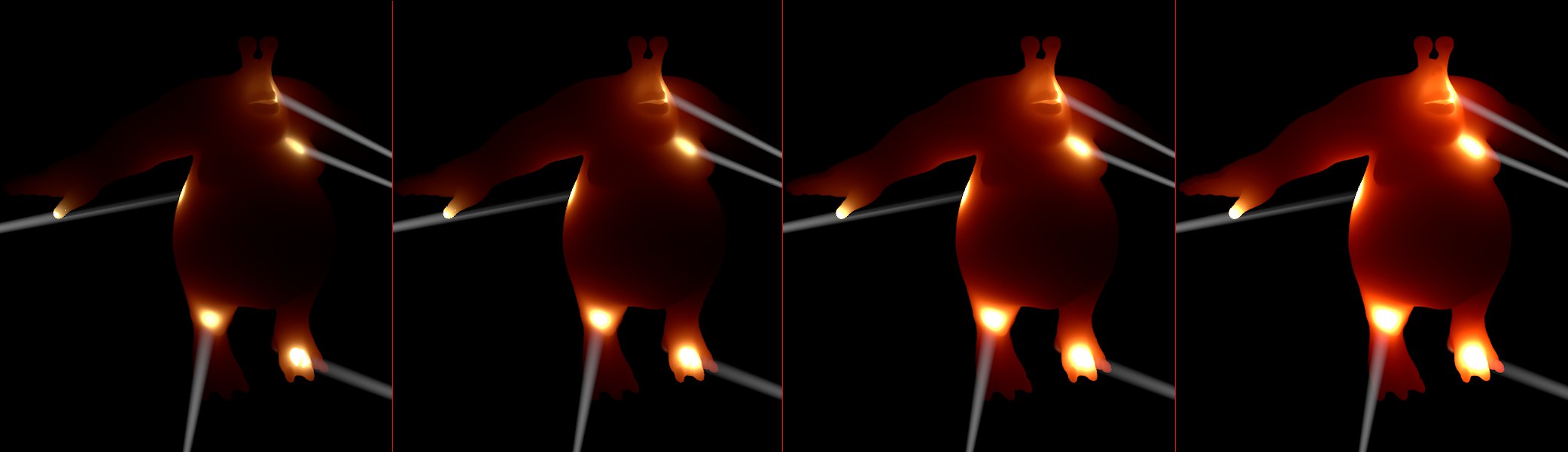 Incrementando valores de Fuerza de izquierda a derecha.
Incrementando valores de Fuerza de izquierda a derecha.El valor Fuerza es un multiplicador para el efecto Dispersión de Subsuperficie. Úsalo para definir la fuerza general de la Dispersión de Subsuperficie. Es posible establecer valores mayores, lo que producirá que el objeto irradie con más brillo.
Usando este Shader puedes definir sobre la superficie de un objeto cómo la luz que incide debe colorearse. Imagina este Shader como un tipo de máscara de color (el color interno del objeto se define mediante el valor Color definido previamente. En general, cualquier textura usada en el canal de Color del material también debería colocarse aquí. Sin embargo, normalmente no es necesario y el Shader puede dejarse vacío.
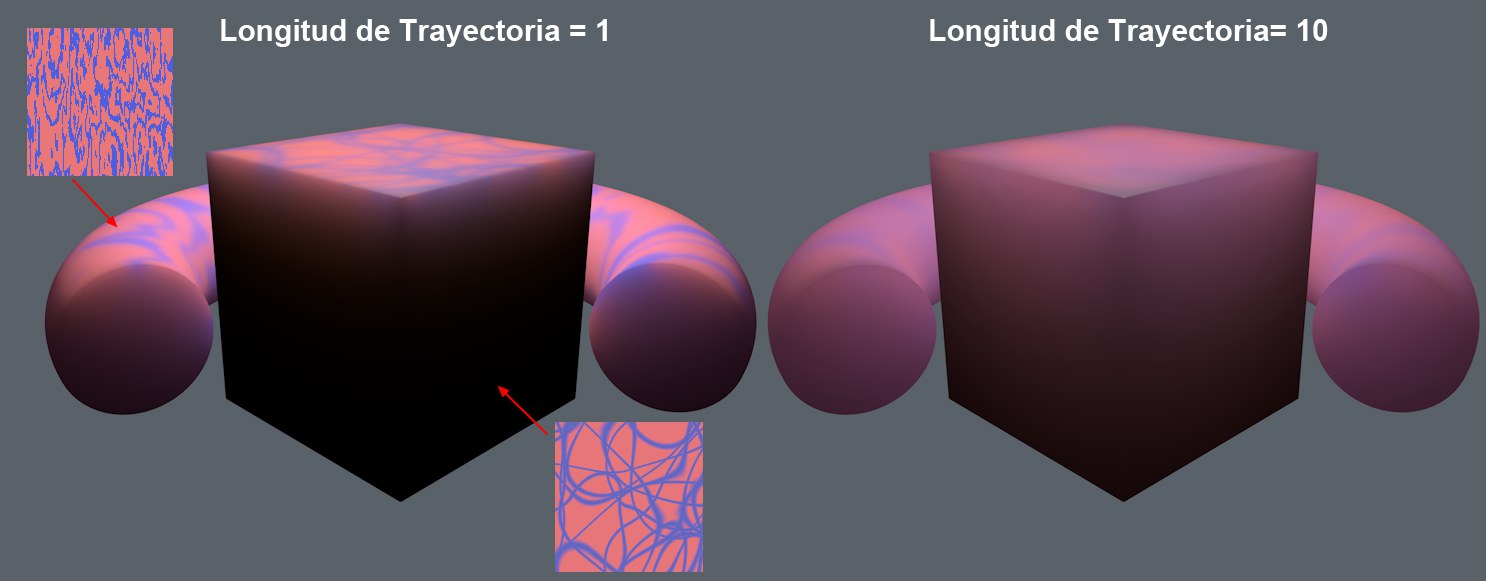 El Shader mostrado produce efectos interesantes (Color está establecido a blanco).
El Shader mostrado produce efectos interesantes (Color está establecido a blanco).Lo que ves en la imagen anterior no es el resultado del efecto que tiene una textura en el canal del Material, sino únicamente la luz dispersada por la superficie del objeto. Si también se activa el canal Color del material, asegúrate de que el Brillo del canal Color y el Brillo del canal Luminosidad no exceden combinados el valor de 100% para poder obtener un resultado físicamente correcto.
Longitud Ruta [0.001..100000m]
 Aumentando valores de Longitud de Ruta de izquierda a derecha (de 1cm, 7cm, 20cm hasta 300cm de longitud de trayectoria) lo que reduce el tiempo de render. La escena 2 está iluminada por 2 luces Area desde la izquierda del caballo.
Aumentando valores de Longitud de Ruta de izquierda a derecha (de 1cm, 7cm, 20cm hasta 300cm de longitud de trayectoria) lo que reduce el tiempo de render. La escena 2 está iluminada por 2 luces Area desde la izquierda del caballo.Este valor define cuánto lejos puede penetrar la luz bajo una superficie dada. Valores menores absorben más rápido que valores grandes. Estos últimos ofrecen correspondientemente menos resistencia a la luz.
Cuanto menor sea el valor, mayor será el tiempo de render. Esto se debe a que cuanto más corta es la trayectoria, más muestras deben calcularse. Para animaciones, los valores se cachearán en parte, lo que produce que el primer fotograma de la animación tarde mucho más en finalizar que los fotogramas restantes.
Rojo [0.01..10000%]
Verde [0.01..10000%]
Azul [0.01..10000%]
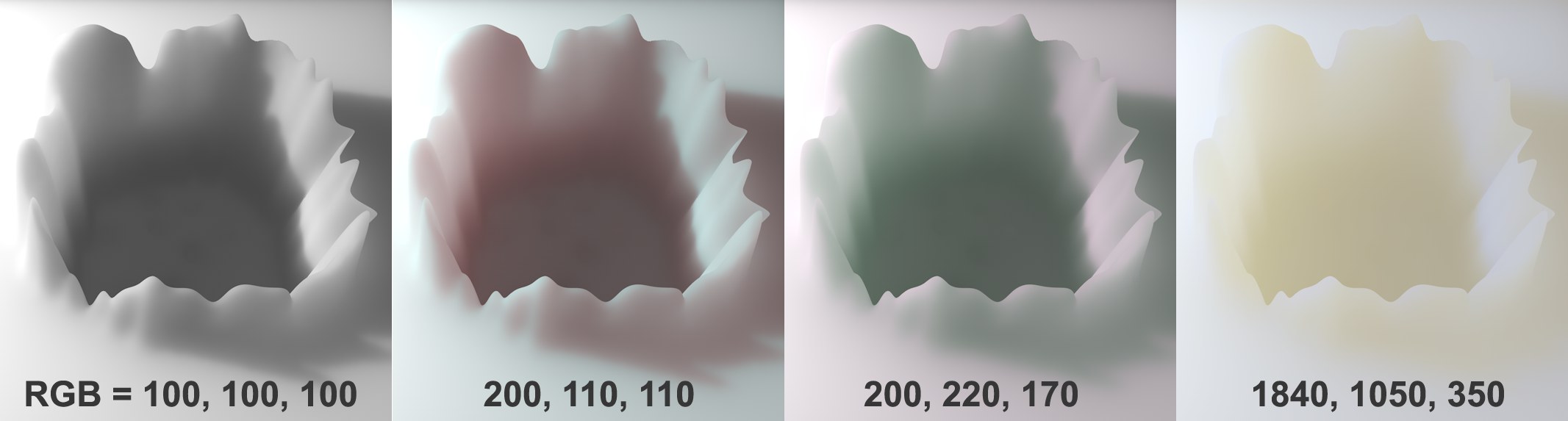 Varios valores de rojo, verde y azul con parámetros sin modificar.Color (blanco).
Varios valores de rojo, verde y azul con parámetros sin modificar.Color (blanco).Haciendo clic en la flecha pequeña situada a la izquierda del parámetro Longitud Ruta se mostrarán tres deslizadores RGB adicionales. ¿Y para qué sirven esos deslizadores y por qué sólo están subordinados al parámetros Longitud Ruta?. Es simple: son multiplicadores de la Longitud Ruta, es decir, aquí puedes definir qué colores pueden penetrar con mayor profundidad (valores altos) o con menos profundidad (valores bajos) dentro de un material (o dicho de otra forma: colores brillantes (valores altos) dispersan más luz; colores apagados (valores bajos) hacen el material más traslúcido).
La interacción al definir colores usando el ajuste Color es complicada y difícil de entender. Dicho de forma simple, esos colores influyen en el efecto de color dentro del objeto (y que además se combinarán con el Color). Esos efectos suceden principalmente en regiones del objeto que no están directamente afectadas por la luz (regiones en sombra). En mayor medida, pueden obtenerse efectos de color sutiles (pero que sin embargo son críticos en la impresión visual general). Esto es importante, por ejemplo, cuando se renderiza un material de leche, que es básicamente blanca (y así debe definirse en el parámetro Color), para el que además puede definirse un sutil tono pardo (oleoso). Echa un vistazo al Preestablecido para ver un ejemplo de qué tipos de valores de color pueden definirse.
Pueden usarse valores menores del 100% - lo que aumentará el tiempo de render correspondientemente.